系统驱动怎么装
驱动的安装是计算机维护中的一个重要环节,它确保了硬件设备能够与操作系统正常通信和运行,以下是关于如何安装系统驱动的详细步骤:
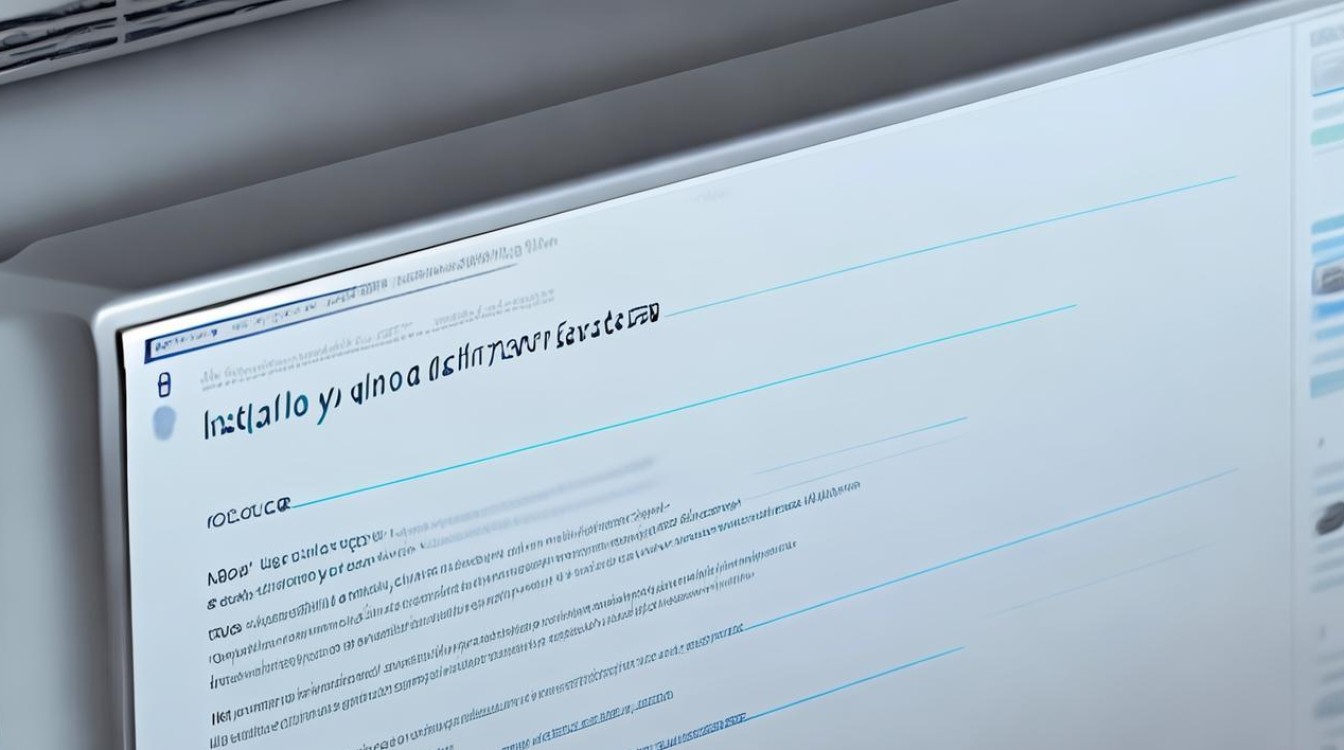
准备工作
在安装任何驱动程序之前,请确保以下几点:
- 备份数据:在进行任何系统更改之前,始终建议备份重要数据。
- 确认硬件型号:了解你的硬件设备的型号和制造商,这将帮助你找到正确的驱动程序。
- 下载驱动程序:从硬件制造商的官方网站或可信的第三方网站下载最新的驱动程序。
- 管理员权限:以管理员身份运行安装程序,以确保有足够的权限安装驱动程序。
安装驱动程序
自动安装(Windows Update)
- 打开设置:点击“开始”菜单,选择“设置”(齿轮图标)。
- 进入更新和安全:在设置窗口中,选择“更新和安全”。
- 检查更新:在左侧菜单中,点击“Windows Update”,然后点击“检查更新”。
- 安装可选更新:如果有可用的驱动程序更新,它们可能会出现在这里,选择并安装这些更新。
手动安装
- 解压文件:如果下载的是压缩文件,先解压缩到指定目录。
- 运行安装程序:双击解压后的安装文件,通常是一个
.exe或.inf文件。 - 按照提示操作:安装程序会引导你完成剩余的步骤,这可能包括同意许可协议、选择安装路径等。
- 重启计算机:安装完成后,根据需要重启计算机以使新驱动程序生效。
使用设备管理器
- 打开设备管理器:右键点击“开始”按钮,选择“设备管理器”。
- 找到问题设备:在设备列表中找到有问题的设备(通常会有一个黄色感叹号)。
- 更新驱动程序:右键点击该设备,选择“更新驱动程序”。
- 选择路径:选择“浏览我的计算机以查找驱动程序软件”,然后导航到你保存驱动程序的位置。
- 完成安装:按照屏幕上的指示完成安装过程。
验证安装
- 检查设备状态:在设备管理器中,查看之前有问题的设备现在是否显示为正常工作(没有黄色感叹号)。
- 测试功能:实际使用该硬件设备,确保一切正常运行。
常见问题解答FAQs
Q1: 如果安装后设备仍然无法工作怎么办? A1: 确保你下载的是正确且兼容的驱动程序,尝试卸载当前驱动程序并重新安装,如果问题依旧,可能是硬件故障,建议联系制造商进行进一步诊断。

Q2: 安装驱动程序时遇到错误代码怎么办? A2: 错误代码通常可以在网上找到具体含义和解决方案,错误代码0x80070005通常表示找不到指定的文件,在这种情况下,确保你已经下载并安装了所有必要的依赖项或组件。
版权声明:本文由 芯智百科 发布,如需转载请注明出处。







 冀ICP备2021017634号-12
冀ICP备2021017634号-12
 冀公网安备13062802000114号
冀公网安备13062802000114号